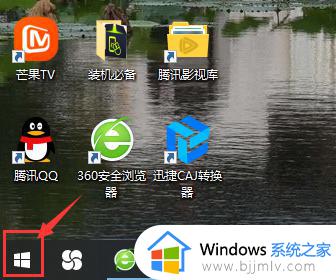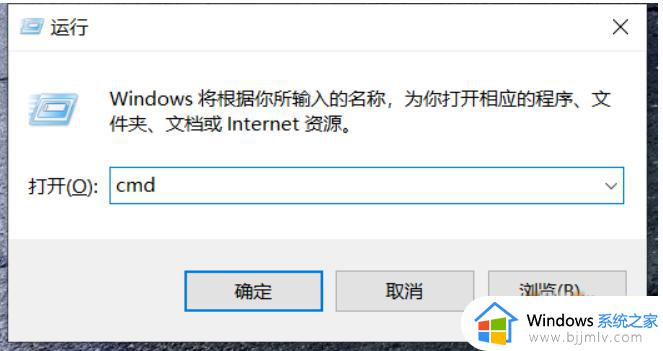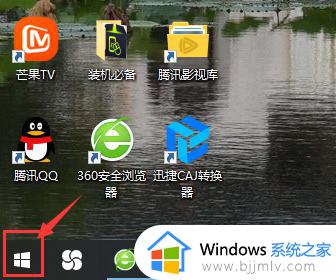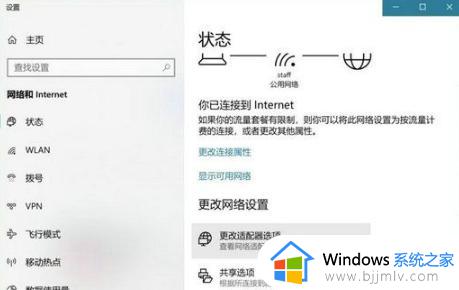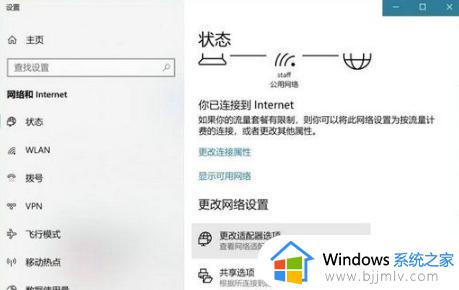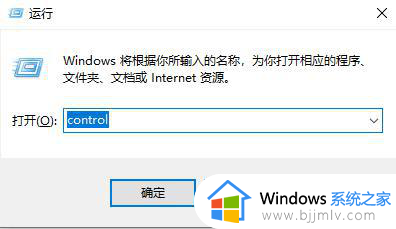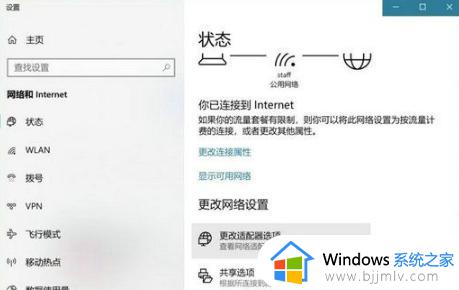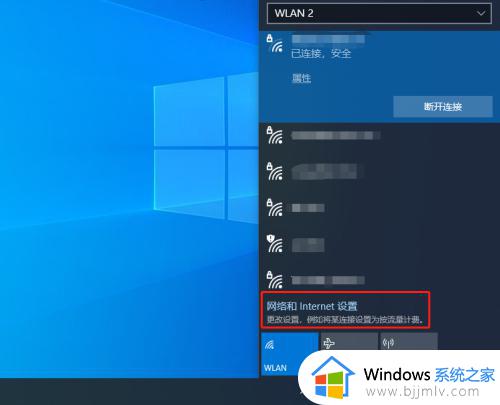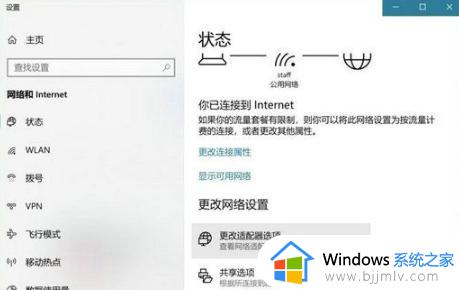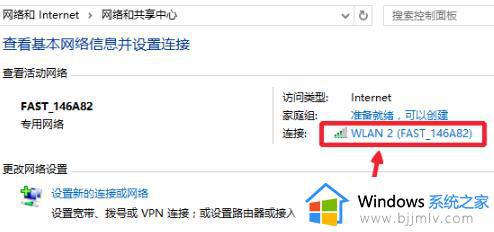win10电脑wifi密码如何查看 win10哪里查看wifi密码
更新时间:2024-03-22 16:27:55作者:jkai
wifi是我们日常工作和生活中经常使用的网络连接方式,但在使用win10操作系统的小伙伴们可能会遇到忘记wifi密码的情况,对此我们许多小伙伴可能都不知道怎么解决,那么win10哪里查看wifi密码呢?今天小编就给大家介绍一下win10电脑wifi密码如何查看,快来一起看看吧。
方法如下:
1、首先使用组合键 WIN + R调出运行输入control;
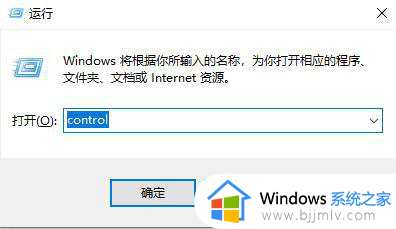
2、打开控制面板,选择类别。点击网络和internet;
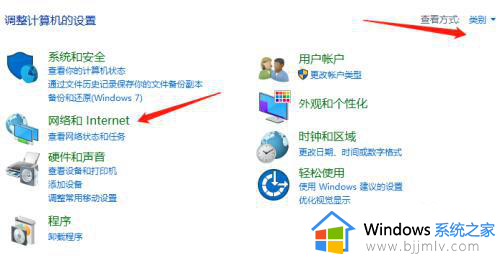
3、在网络和internet页面,选择网络和共享中心;
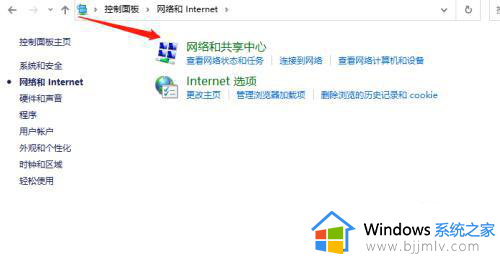
4、在网络和共享中心,点击WLAN;
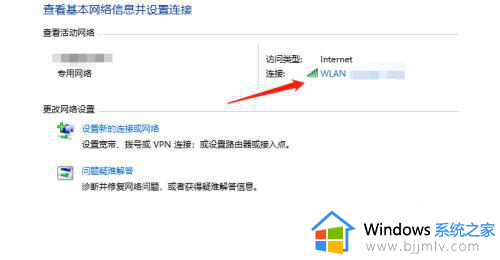
5、打开WLAN之后,点击无线属性;
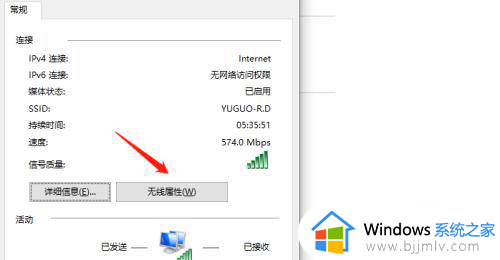
6、最后在无线属性页面,选择安全,点击显示字符即可。
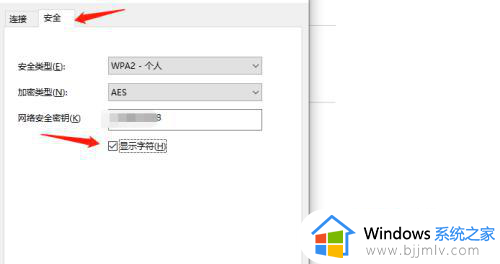
以上全部内容就是小编带给大家的win10电脑wifi密码查看方法详细内容分享啦,小伙伴们如果你们碰到这种情况的话,就快点跟着小编一起来看看吧。